Se você acaba de comprar uma smart TV da Samsung, talvez você não saiba, mas está com um dos melhores aparelhos na sua casa. Isso porque, para muito além dos canais padrão, a Samsung oferece uma grande gama de aplicativos para suas Smart TVs. Entretanto, com tantas opções, nem sempre é fácil saber o que vale a pena fazer o download. E para isso, compilamos uma lista com os 22 melhores aplicativos para sua TV Samsung em 2023.
Nesta lista, tentamos fugir do que é óbvio. Estamos falando daqueles que todo mundo conhece, como Netflix, YouTube, Amazon Prime, GloboPlay, Disney Plus, Spotify, etc. No final deste post, inserimos eles em uma lista para você não esquecer. Mas o foco aqui são os aplicativos que são bons e geralmente são esquecidos pelos usuários. Nossa intenção é te surpreender e te fazer descobrir novos aplicativos.
Além do entretenimento, a Smart TV da Samsung vai de encontro com uma casa inteligente, desde que você saiba como usá-la. E abordaremos essa lógica também.
A Samsung não conta com um sistema como o WebOS da LG ou Android TV. Na verdade, ela vem equipada do Tizen OS. Sendo assim, se você tem outro televisor com um desses sistemas, saiba que talvez não encontrará todas as mesmas opções dessas outras Smart TVs.
Sem mais delongas, aqui está uma lista que vai ajudá-lo a decidir quais aplicativos são boas opções para experimentar nesse primeiro momento com a sua nova TV.
Como baixar aplicativos na Smart TV da Samsung?
Se você não é novato entre os usuários de TV Samsung, possivelmente conhece o procedimento abaixo. Mas se essa é a sua primeira Smart TV da marca, vale a pena conferir o tutorial de como baixar aplicativos na Smart TV da Samsung.
Antes de mais nada, saiba que sua Smart TV da Samsung tem um aplicativo chamado SMART HUB, que funciona como uma loja de apps, similar à App Store do iPhone ou a Google Play do Android. Você pode acessar essa loja de apps com o seu controle remoto.
- Com a Smart TV da Samsung devidamente conectada à internet, chegou a hora de acessar o SMART HUB. Para acessá-lo, há um botão dedicado no seu controle remoto, basta clicar nele.
- Ao abrir a interface do SMART HUB, você verá os aplicativos Samsung localizados no canto superior direito da tela.
- Agora basta pesquisar na barra e quando localizar o app, clicar em download. Você verá na janela as informações no aplicativo, em "Detalhes do aplicativo".
- Para iniciar o download, clique em "Baixar Agora" e pressione o botão de download.
- Por fim, após a instalação do app, você verá o ícone do aplicativo, que é exibido automaticamente.
Para ajudar, você pode dar uma olhada no tutorial em vídeo da Samsung.
Lembrando que para instalar aplicativos pagos é necessário se conectar na TV com uma conta Samsung.
Para excluir um aplicativo, basta localizar o ícone do app que você deseja remover, selecionar o app e depois escolher a opção "excluir".
Os 10 melhores aplicativos para smart TV Samsung em 2023
1. Samsung TV Plus
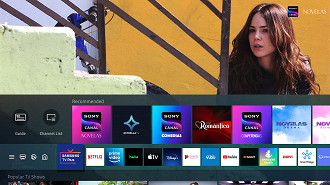
O aplicativo TV Plus da Samsung é o serviço de IPTV da marca que pode ser acessado gratuitamente, sem a necessidade de uma conta, e traz vários canais de tv ao vivo. Aqui você encontra vários aplicativos de todos os tipos, incluindo esportes, culinária, música, entre outros. Além disso, o aplicativo já vem pré-instalado nas TVs da Samsung, então nem esse trabalho você vai ter. Basta clicar e curtir.
1. Galeria
O aplicativo Galeria vem pré-instalado na Smart TV da Samsung, mas é necessário sincronizá-lo com seu smartphone Samsung para poder acessar na tela da TV suas fotos e vídeos. Para isso, acesse o aplicativo no seu smartphone e clique em "Configurações. Após isso, ative a opção "Sincronizar com Samsung Cloud"
E se você está achando isso muito inseguro, saiba que é necessário inserir um PIN mostrado no smartphone para que apenas você possa iniciar a reprodução na tela da TV.
3. SmartThings
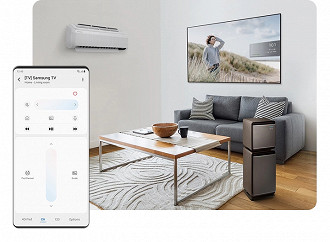
Se você tem um smartphone da Samsung, o SmartThings fará a conexão entre seu smartphone e a sua Smart TV. Basta instalar o app no seu smartphone, e ele vai transformar seu smartphone no controle remoto. Você pode enviar o áudio da TV para o celular e projetar a tela do smartphone na TV.
4. Facebook Watch
Se você adora assistir vídeos de usuários e feeds de notícias ao vivo no Facebook do seu smartphone, o Facebook Watch é uma ótima opção para curtir esse conteúdo na sua telona. Semelhante ao YouTube, o Facebook Watch permite que você assista vídeos gerados pelos usuários.
Os vídeos são agrupados em categorias fáceis de navegar, que incluem vídeos ao vivo, vídeos que você compartilhou, vídeos compartilhados por amigos, vídeos que você carregou, vídeos de páginas que você segue e muito mais. Você também pode assistir a muitas notícias ao vivo, bem como os jogos de futebol ao vivo que são transmitidos pela rede social.
5. Vimeo
Apesar do YouTube ser o maioral no streaming de vídeos, ele não é a única fonte de conteúdo de vídeo gratuito, original e por streaming. O Vimeo oferece milhares de vídeos de muitas fontes, incluindo aspirantes a cineastas amadores. As categorias incluem videoclipes, documentários curtos, comédia, entre outros.
6. Red Bull TV
O canal virtual da Red Bull não pode faltar na Smart TV Samsung de quem adora assistir a vídeos, programas, documentários e eventos patrocinados pela marca.
7. Accuweather
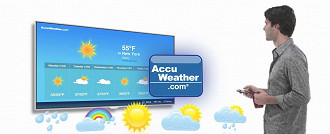
Você encontrará dois aplicativos Accuweather na loja da Samsung — um pago e um gratuito. O aplicativo gratuito Accuweather traz os dados meteorológicos para as maiores cidades. Já para cidades fora da lista, o aplicativo pago Accuweather traz a previsão do tempo buscando pelo CEP.
Com o Accuweather é muito completo, trazendo a previsão do tempo para os próximos 10 dias, além de visualizações de satélite e mapas meteorológicos a cada hora. Por fim você também recebe os avisos meteorológicos para sua localização.
8. PlayStation Now (PSN)
Os gamers podem com o app PSN jogar todos os jogos de PS2 e PS3 no seu televisor. A PSN gerencia seus jogos baixados, transmitindo-os diretamente dos servidores da Sony. Apesar do carregamento dos games ser um pouco lenta, pois funciona diretamente do console, se a sua internet tem uma velocidade boa, vale a pena testar como funciona este app na sua TV.
9. Steam Link
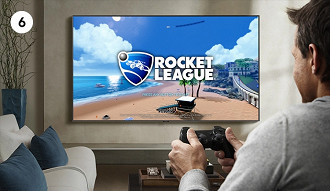
Se você curte os jogos da Steam no seu PC, saiba que o serviço conta com um app dedicado para as Smart Tvs da Samsung fabricadas a partir de 2016. Basta instalar o Steam Link na TV para poder executar os jogos do seu PC na Smart TV. E você pode também conectar qualquer controle de videogame Bluetooth à sua TV para jogar.
10. 2048 Maníaco
Mais um aplicativo para que gosta de jogos, o 2048 é extremamente viciante. Pra jogar, você deve combinar peças com o mesmo valor, até chegar a soma de 2048. Também há o módulo Lunar, aonde o objetivo é pousar no Módulo Lunar com as setas do teclado.
Mais 12 aplicativos indispensáveis na sua Smart TV Samsung
- Netflix
- GloboPlay
- HBO Go
- Amazon Prime Vídeo
- Disney Plus
- Apple TV
- Hulu
- YouTube
- YouTube Kids
- Spotify
- Deezer
- YouTube Music
Confira o review dessa TV Samsung:







